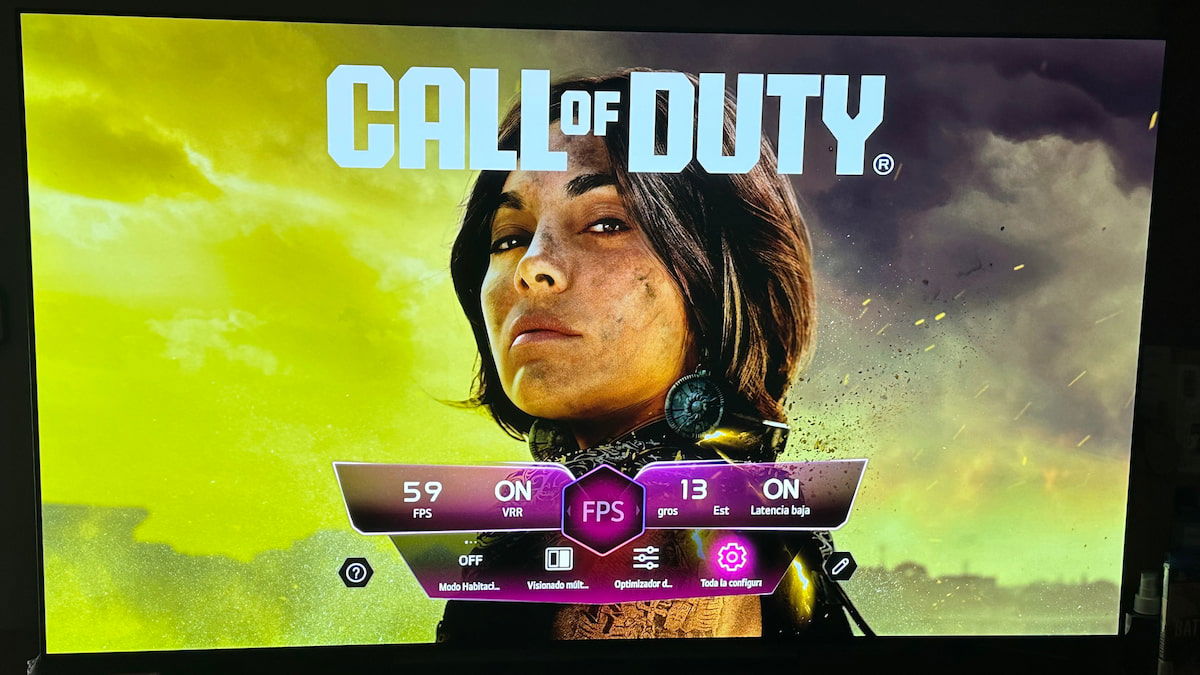La experiencia de juego ha evolucionado enormemente en los últimos años. Gracias a la combinación de consolas de nueva generación como la PlayStation 5 y la Xbox Series X, junto con televisores como los LG OLED con webOS, los gamers pueden disfrutar de gráficos asombrosos, colores vibrantes y tiempos de respuesta extremadamente rápidos. Pero para aprovechar al máximo esta sinergia tecnológica, es crucial optimizar tanto el televisor como la consola. En este artículo, te mostraremos cómo puedes ajustar ambas plataformas para sacarles el máximo partido y disfrutar de tus juegos favoritos en la mejor calidad posible.
Si todavía no has adquirido un televisor o estás pensando en actualizar el tuyo, elegir un LG OLED es una excelente opción para videojuegos. Modelos como el LG C3, G3, C4 o G4 son especialmente recomendados para gaming debido a su tecnología OLED, que permite negros profundos, colores vivos y una frecuencia de actualización rápida.
Estos modelos incluyen puertos HDMI 2.1, lo cual es vital para disfrutar de juegos a 4K y hasta 120 fotogramas por segundo (fps), además de ser compatibles con tecnologías como VRR (Variable Refresh Rate) y ALLM (Auto Low Latency Mode). Ambas tecnologías aseguran que no haya caídas de cuadros o lag, lo que proporciona una experiencia fluida, especialmente en juegos de ritmo rápido.
Conexión a HDMI 2.1
El primer paso importante para optimizar la experiencia de juego es conectar tu consola a través de uno de los puertos HDMI 2.1 del televisor. Las consolas como la PS5 y Xbox Series X están diseñadas para aprovechar esta tecnología, permitiéndote disfrutar de contenido en 4K a 120 fps, algo que no puedes conseguir con HDMI 2.0.
Además, HDMI 2.1 es clave para el funcionamiento de tecnologías avanzadas como VRR, que ajusta la frecuencia de actualización del televisor para que coincida con los fotogramas emitidos por la consola. Esto es esencial para evitar el «tearing» de pantalla, un problema común cuando la tasa de fotogramas de la consola no coincide con la del televisor.
También se habilita el ALLM, que reduce automáticamente la latencia, cambiando el televisor al modo de baja latencia en cuanto detecta que estás jugando. Esto mejora la velocidad de respuesta de los controles, algo crucial en juegos de acción o competición.
Ajustes del televisor: Optimizador de juegos
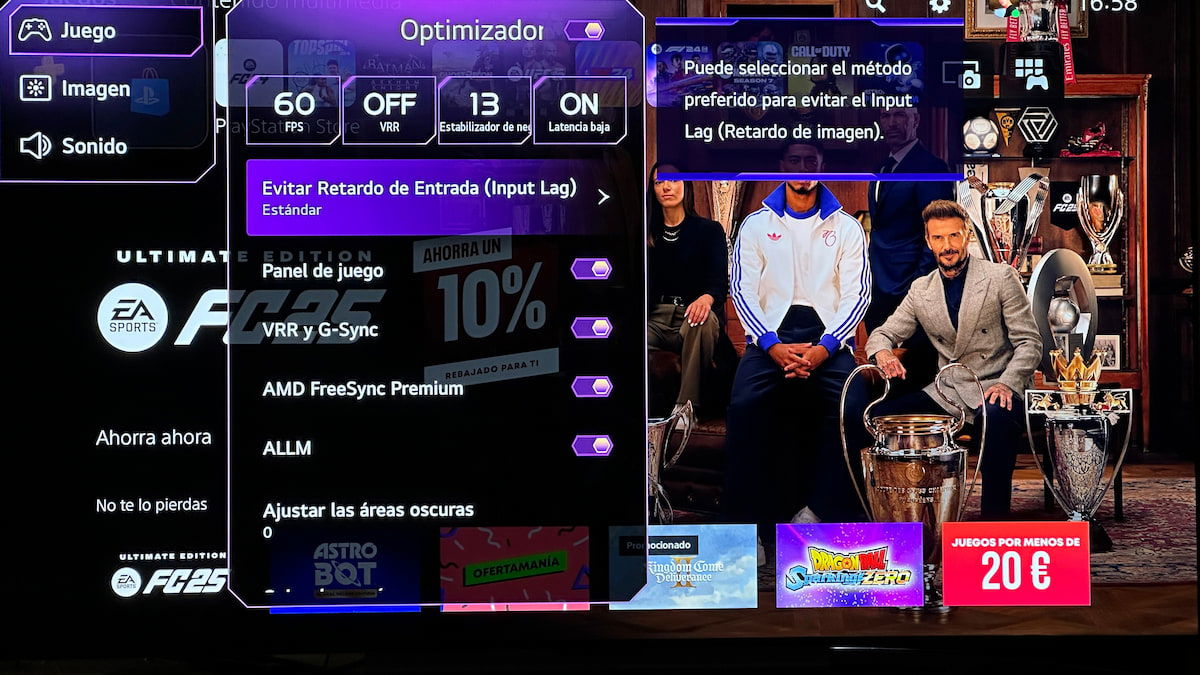
Los televisores LG con webOS vienen equipados con una característica llamada Optimizador de juegos. Este panel de control está diseñado específicamente para mejorar la experiencia de juego, permitiéndote realizar ajustes rápidos a la imagen y otros parámetros directamente desde una interfaz sencilla.
Para activarlo, selecciona el modo Juego desde el menú de ajustes rápidos cuando estés usando la consola. Esto reduce automáticamente la latencia, pero desde el Optimizador de juegos, también puedes ajustar aspectos como:
- VRR (Frecuencia de actualización variable): Mantén esta opción activada si tu consola lo admite, ya que evita problemas como el tearing, haciendo que los movimientos en pantalla sean más fluidos.
- Brillo y contraste: Ajusta estos parámetros según las condiciones de luz en la habitación. Un brillo elevado puede mejorar la visibilidad en escenas oscuras, mientras que un buen contraste permite diferenciar mejor los colores en juegos con paletas visuales complejas.
- Reducción de desenfoque de movimiento: Esta opción es útil en juegos de ritmo rápido, como los de carreras o disparos, ya que suaviza los movimientos en pantalla.
- Latencia baja automática (ALLM): Mantén esta opción activada para que el televisor ajuste automáticamente la latencia en cuanto comiences a jugar, lo que reduce el retardo en la entrada del mando.
Ajustes desde la consola: PS5 y Xbox Series X
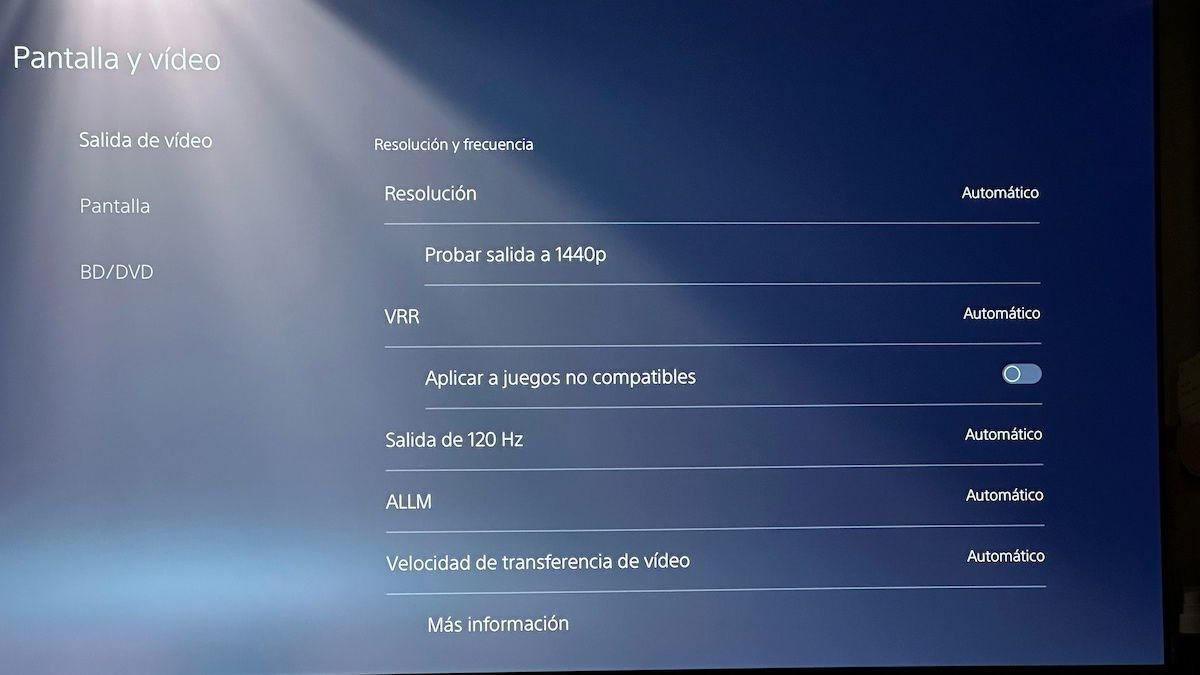
No solo el televisor es importante. También puedes optimizar tu consola para que funcione de manera ideal con tu televisor LG. Aquí te mostramos algunos ajustes clave que puedes hacer tanto en PS5 como en Xbox Series X para mejorar la experiencia de juego:
Ajustes en PlayStation 5
- Activar el modo de rendimiento o modo de resolución: En los ajustes de la consola, puedes elegir entre el modo de rendimiento (que prioriza la velocidad de fotogramas) o el modo de resolución (que prioriza la calidad gráfica). Para un televisor LG OLED con HDMI 2.1, el modo de rendimiento a 120 fps es ideal para juegos rápidos, mientras que el modo de resolución te permitirá disfrutar de gráficos en 4K si prefieres una experiencia visual más detallada.
- Activar HDR: Entra en los ajustes de pantalla de la PS5 y activa el HDR. Asegúrate de calibrarlo correctamente para que los colores y el brillo sean lo más precisos posible. La PS5 te guiará en el proceso, lo que asegura que los negros sean profundos y las luces no se vean sobreexpuestas.
- Fijar salida 120 Hz: Si tu televisor lo soporta (y el LG OLED con HDMI 2.1 lo hace), habilita la salida de 120 Hz en los ajustes de video. Esto permitirá que los juegos compatibles con 120 fps se ejecuten a su máxima velocidad.
Ajustes en Xbox Series X
- Activar 4K a 120 Hz: En los ajustes de pantalla y video de la Xbox Series X, asegúrate de habilitar la salida a 4K UHD y la frecuencia de actualización de 120 Hz. Esto te permitirá obtener el máximo rendimiento de la consola en tu televisor LG.
- Modo de latencia baja automática (ALLM): La Xbox Series X permite activar el ALLM desde los ajustes de pantalla, lo que significa que automáticamente detectará si el televisor admite esta función y ajustará la latencia en consecuencia, proporcionando una experiencia más fluida.
- Activar VRR: En la configuración de pantalla, asegúrate de activar el Variable Refresh Rate. Esto reducirá el tearing de pantalla y asegurará una mayor fluidez en la imagen, especialmente en juegos con cambios rápidos de tasa de fotogramas.
- Compatibilidad con Dolby Vision: Los televisores LG OLED son compatibles con Dolby Vision, y la Xbox Series X también lo admite para gaming. Asegúrate de activar esta opción si el juego es compatible, ya que te proporcionará una calidad de imagen HDR superior.
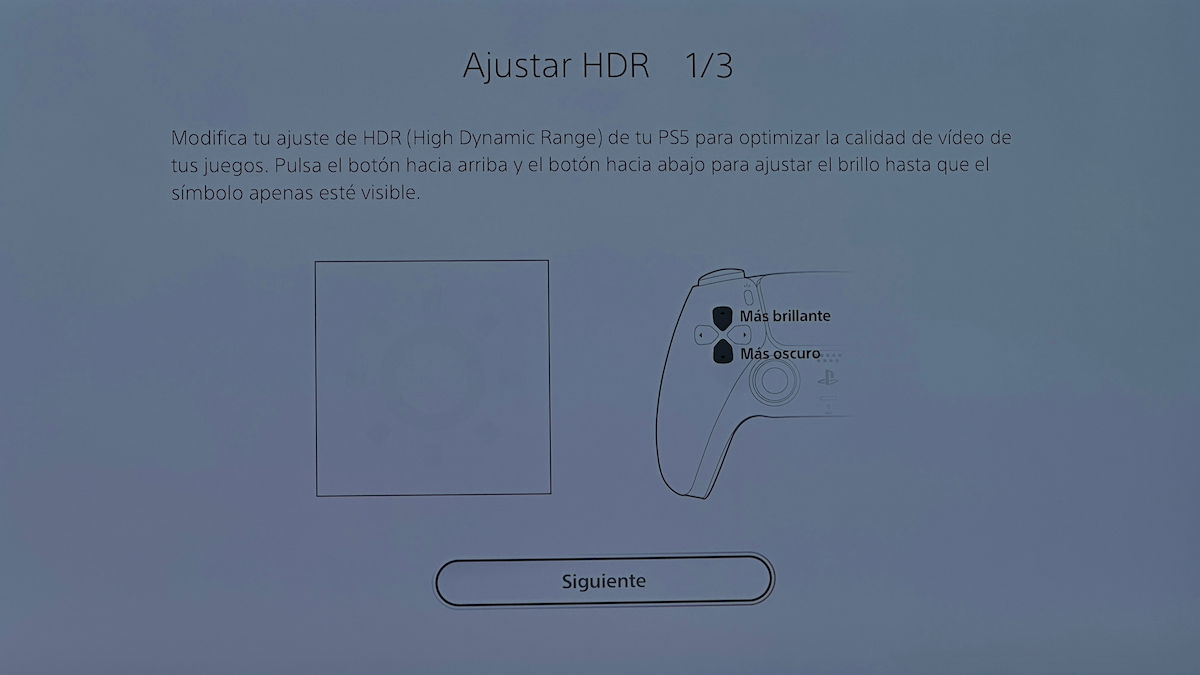
Ajustes de imagen en el televisor para juegos
Además de los ajustes automáticos que proporciona el Optimizador de juegos, hay ciertos parámetros visuales que puedes ajustar manualmente en el televisor para mejorar la calidad de imagen:
- Brillo y contraste: Ajusta el brillo según las condiciones de luz de la habitación. Un mayor brillo puede mejorar la visibilidad en escenas oscuras, mientras que un contraste elevado ayudará a resaltar los detalles.
- Desactivar reducción de ruido: Para juegos modernos, es recomendable desactivar la reducción de ruido en la configuración de imagen, ya que puede suavizar demasiado los detalles visuales.
- Activar TruMotion: Aunque algunos prefieren jugar sin esta opción, TruMotion puede mejorar la fluidez de las escenas en ciertos juegos. Pruébalo para ver si mejora tu experiencia.
Uno de los ajustes más importantes para mejorar la experiencia con una consola en juegos que soportan HDR es el mapa de tonos dinámicos. En los televisores LG con webOS, este ajuste se puede encontrar en las configuraciones de imagen, y tiene dos opciones principales:
- HGIG (HDR Gaming Interest Group): Si el juego soporta HGIG, es recomendable activar esta opción. Este ajuste asegura que el televisor no procese ni altere la señal HDR, respetando la intención del desarrollador y mostrando el rango dinámico tal como fue diseñado. Al activar HGIG, el televisor desactiva su propio mapeo de tonos dinámicos y deja que el juego controle la representación del HDR.
- Mapa de tonos dinámicos: Encendido: No todos los juegos son compatibles con HGIG. Si un título no admite esta tecnología, puedes optar por dejar el mapa de tonos dinámicos en Encendido. Esto permite al televisor ajustar automáticamente el HDR para mejorar el contraste y la iluminación, aunque puede alterar ligeramente la representación original del contenido.
Es importante probar ambas opciones dependiendo del juego, ya que algunos títulos se ven mejor con HGIG activado, mientras que en otros, el mapa de tonos dinámicos del televisor puede ofrecer una mejor experiencia visual.
Optimización del sonido
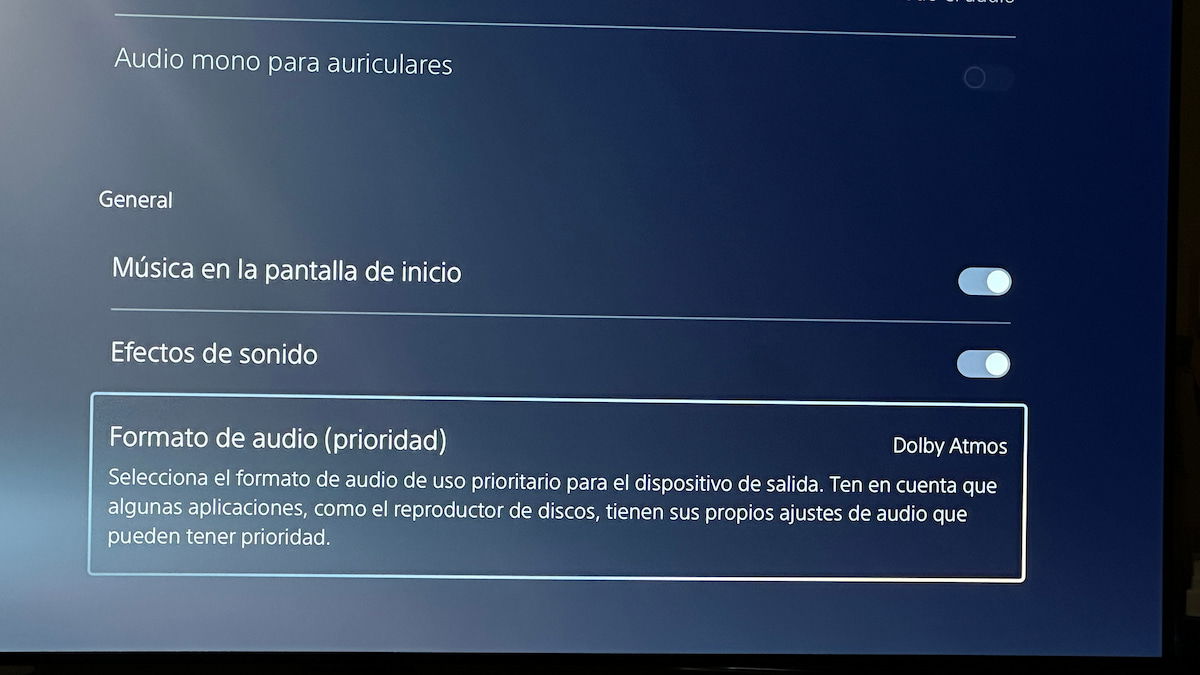
Para una experiencia de juego inmersiva, no podemos olvidar el sonido. Los televisores LG con webOS cuentan con varias opciones de sonido que puedes ajustar según tus preferencias.
- Modo Sonido para Juegos: Elige este modo en los ajustes de audio, ya que optimiza el sonido para experiencias más inmersivas. En juegos competitivos, puede ayudarte a escuchar mejor sonidos cruciales, como pasos o disparos cercanos.
- Compatibilidad con Dolby Atmos: Si tienes un televisor o barra de sonido compatible con Dolby Atmos, asegúrate de activarlo, ya que te proporcionará un sonido envolvente y tridimensional, ideal para juegos inmersivos.
Con los ajustes adecuados tanto en tu televisor LG con webOS como en tu consola, podrás disfrutar de una experiencia de juego impresionante, con gráficos de alta calidad, tiempos de respuesta rápidos y un audio inmersivo. No olvides utilizar puertos HDMI 2.1, activar el Optimizador de juegos, y realizar ajustes en la consola para obtener el mejor rendimiento posible. De esta forma, estarás listo para disfrutar al máximo de tus sesiones de juego.